วิธีเบิร์นแผ่นดิสก์ MP3 ลงในรถยนต์: คำแนะนำคุณสมบัติและคำแนะนำทีละขั้นตอน
ผู้ขับขี่รถยนต์หลายคนชอบฟังเพลงขณะเดินทาง แต่วิทยุก็ไม่สามารถตอบสนองความต้องการของพวกเขาได้เสมอไป ดังนั้นจึงเลือกที่จะฟังเพลงโปรดจากแผ่นดิสก์ที่ใส่เข้าไปในเครื่องเล่นในรถยนต์ เนื่องจากรูปแบบเสียง MP3 เป็นรูปแบบที่พบบ่อยที่สุดในปัจจุบัน คำถามจึงเกิดขึ้นทันทีว่าจะบันทึกแผ่นดิสก์ MP3 ในรถยนต์ได้อย่างไรภายใน 5 นาที และในตอนนั้นจะมีคุณภาพดี มีตัวเลือกในการดำเนินการค่อนข้างน้อย แต่ในกรณีใด ๆ ควรคำนึงถึงความแตกต่างบางประการด้วย
วิธีเขียนแผ่น MP3 ลงในรถยนต์: สื่อชนิดใดให้เลือก?
คุณควรเริ่มเตรียมการโดยเลือกดิสก์ที่จะบันทึก แผ่นดิสก์ที่พบบ่อยที่สุดในปัจจุบันคือมาตรฐานซีดีและดีวีดีซึ่งมีอยู่ในสองเวอร์ชันหลัก - R (สื่อสำหรับเขียนครั้งเดียว) และ RW (แผ่นดิสก์ที่เขียนซ้ำได้)
จะเลือกอะไรดี? สื่อซีดี (แม้กระทั่งสื่อที่เขียนซ้ำได้) กำลังกลายเป็นเรื่องในอดีต เนื่องจากตามมาตรฐานสมัยใหม่มีพื้นที่น้อยมาก แต่แผ่นดีวีดีไม่สามารถใช้งานได้เสมอไป เนื่องจากเครื่องเล่นในรถอาจจำแผ่นดังกล่าวไม่ได้ ตัวเลือกในการเลือก "ว่างเปล่า" แบบใช้แล้วทิ้งก็ไม่สามารถทำได้เช่นกัน เมื่อเวลาผ่านไป แผ่นดิสก์อาจไม่สามารถใช้งานได้ เช่น เนื่องจากมีรอยขีดข่วน ใช่ และคุณจะไม่สามารถบันทึกสื่อดังกล่าวได้อีก ดังนั้นทางออกที่ดีที่สุดคือเลือกดิสก์ RW แม้ว่าจะได้รับความเสียหาย คุณสามารถทำการฟอร์แมตแบบเต็มได้ โดยที่เซกเตอร์ที่เสียหายจะถูกละเว้นในอนาคต และสามารถเขียนข้อมูลลงในสื่อได้อีกครั้ง
ความแตกต่างที่เกี่ยวข้องกับสื่อออปติคอล
นอกจากนี้สำหรับคำถามเกี่ยวกับวิธีการเบิร์นเพลงลงแผ่นดิสก์เพื่อฟังในรถยนต์คุณต้องคำนึงว่าวิทยุบางรุ่นอาจไม่อ่านแผ่นดิสก์ RW แม้ว่าพวกเขาจะอ่านรูปแบบ R มาตรฐานได้อย่างสมบูรณ์แบบก็ตาม
นอกจากนี้ หากคุณใช้สื่อ DVD แบบสองด้านหรือสองชั้น คุณจะต้องระมัดระวังด้วย เนื่องจากเครื่องเล่นอาจมีข้อจำกัดในด้านระดับเสียงที่รับรู้ ดังนั้นก่อนอื่นคุณต้องศึกษาคู่มือผู้ใช้และตรวจสอบให้แน่ใจว่าแผ่นดิสก์ที่คุณกำลังบันทึกนั้นสามารถเล่นบนวิทยุในรถยนต์ของคุณได้
การเตรียมไฟล์เบื้องต้น
ตอนนี้มีคำไม่กี่คำเกี่ยวกับขั้นตอนการเตรียมการโดยที่วิธีแก้ปัญหาการเบิร์นแผ่นดิสก์ MP3 ลงในรถยนต์บนคอมพิวเตอร์จะไม่สมบูรณ์ ในระหว่างขั้นตอนการบันทึก คุณจะต้องเพิ่มไฟล์ลงในโปรแกรม หากอยู่ในโฟลเดอร์ที่แตกต่างกันควรคัดลอกไปยังไดเร็กทอรีเดียวทันทีเพื่อที่คุณจะได้ไม่ต้องข้ามจากโฟลเดอร์หนึ่งไปอีกโฟลเดอร์หนึ่งเพื่อค้นหาแทร็กที่ต้องการในภายหลัง แต่เพิ่มจากไดเร็กทอรีเดียว
นอกจากนี้แม้ว่ารูปแบบ MP3 จะเป็นที่นิยมมากที่สุด แต่เพลงก็สามารถนำเสนอในรูปแบบอื่นได้ (รูปแบบ OGG, FLAC, AIFF บ่อยครั้ง - WAV) แต่เนื้อหาทั้งหมดจะต้องบันทึกเป็น MP3! ในกรณีนี้ อันดับแรกคุณควรใช้ตัวแปลงเสียงที่รองรับการประมวลผลหลายรูปแบบพร้อมกันเป็นชุด
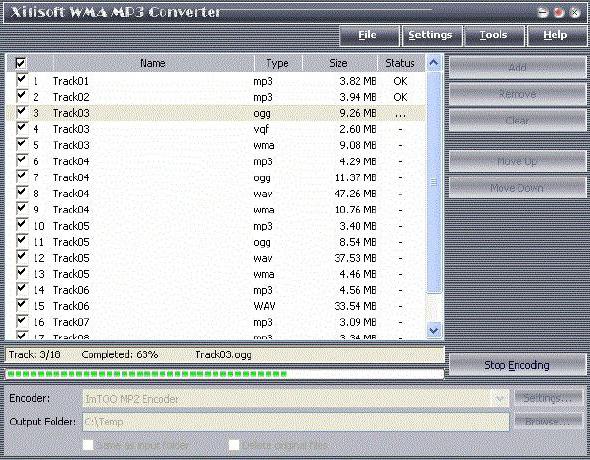
วิธีแก้ปัญหาที่ง่ายที่สุดคือใช้ยูทิลิตี้จาก Xilisoft หรืออย่างอื่น ระหว่างทาง (นอกเหนือจากการแปลงหลัก) ในโปรแกรมดังกล่าวคุณสามารถตั้งค่าลักษณะความถี่ที่ต้องการได้ซึ่งจะนำไปใช้กับแทร็กทั้งหมดโดยอัตโนมัติในระหว่างการแปลงเป็นรูปแบบ MP3
กฎทั่วไปในการเลือกวิธีการบันทึก
ในที่สุดเงื่อนไขที่สำคัญอีกประการหนึ่งคือการเลือกลักษณะความถี่ ในระหว่างกระบวนการแปลง ควรตั้งค่าพารามิเตอร์มาตรฐานในรูปแบบของความถี่สุ่มตัวอย่าง 44.1 kHz อัตราบิต 128 kbps และความลึกของเสียง 16 บิต
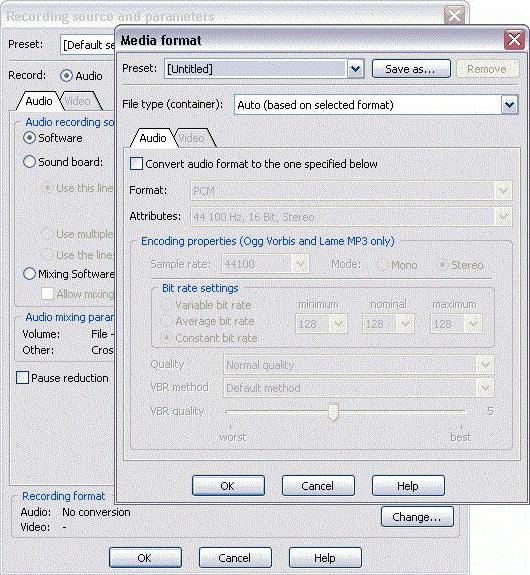
ในกรณีนี้ แทร็กจะใช้พื้นที่น้อยที่สุด และเสียงจะมีคุณภาพสูง หากคุณดูขนาดของไฟล์ดังกล่าว แทร็ก 5 นาทีจะใช้เวลาประมาณ 5-6 MB
แน่นอนว่าเมื่อตั้งค่าความถี่เป็น 48 kHz และบิตเรตเป็น 320 kbit คุณภาพจะสูงขึ้น แต่จะไม่สามารถแยกแยะความแตกต่างจากความถี่มาตรฐานได้หากรถไม่ได้ติดตั้งระบบเสียงระดับมืออาชีพที่ยอดเยี่ยม และตัวแทร็กจะมีขนาดใหญ่กว่าพารามิเตอร์มาตรฐานมาก ดังนั้นจะพอดีกับดิสก์น้อยลง
และครู่หนึ่ง ในระหว่างกระบวนการเบิร์น คุณต้องตั้งค่าความเร็วขั้นต่ำที่แอปพลิเคชันที่คุณใช้และสื่อออปติคัลรองรับ (ซึ่งจะหลีกเลี่ยงข้อผิดพลาดระหว่างขั้นตอนการบันทึกและรักษาคุณภาพเสียงปกติ) นอกจากนี้หากโปรแกรมมีฟังก์ชั่นตรวจสอบเนื้อหาที่บันทึกไว้ก็ควรใช้ด้วย
วิธีเขียนแผ่น MP3 ลงในรถยนต์: วิธีบันทึกเพลงโดยใช้ Windows
ในที่สุดเราก็มาถึงประเด็นหลัก ก่อนอื่นเรามาดูวิธีเบิร์นแผ่นดิสก์ MP3 ลงในรถยนต์โดยไม่ต้องใช้โปรแกรมของบุคคลที่สามโดยให้ความสำคัญกับเครื่องมือ Windows

เมื่อคุณใส่สื่อเปล่าลงในไดรฟ์ ระบบจะเสนอให้เขียนโดยใช้เครื่องมือของตัวเองตามค่าเริ่มต้น หากคุณเลือกการกระทำนี้ คุณจะได้รับแจ้งให้เลือกไฟล์และเปิดใช้งานกระบวนการบันทึก
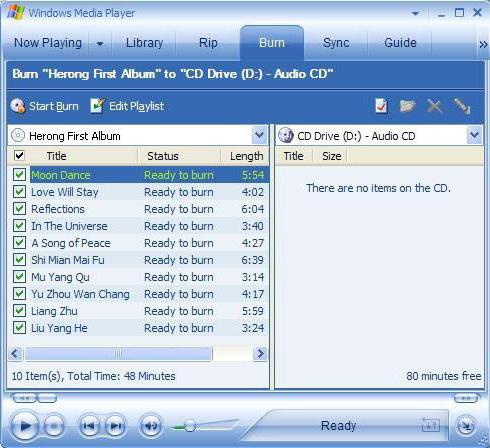
การใช้ Windows Media Player มาตรฐานนั้นแทบไม่มีความแตกต่างกันเลย ซึ่งคุณจะต้องเพิ่มแทร็กลงในเพลย์ลิสต์ด้วย จากนั้นจึงใช้ตัวเลือกเบิร์นลงดิสก์ แต่ผู้ใช้ส่วนใหญ่ไม่เชื่อถือเครื่องมือของระบบ (ต้องบอกว่ามีเหตุผลที่ดี) เนื่องจากความสามารถของพวกเขามีจำกัดอย่างมาก
การเลือกซอฟต์แวร์บุคคลที่สาม
สำหรับซอฟต์แวร์บุคคลที่สาม ในปัจจุบันคุณจะพบโปรแกรมมากมายสำหรับการสร้างดิสก์ MP3 อย่างรวดเร็ว อย่างไรก็ตาม ผู้นำที่ไม่มีปัญหาคือแพ็คเกจ Nero Burning ROM
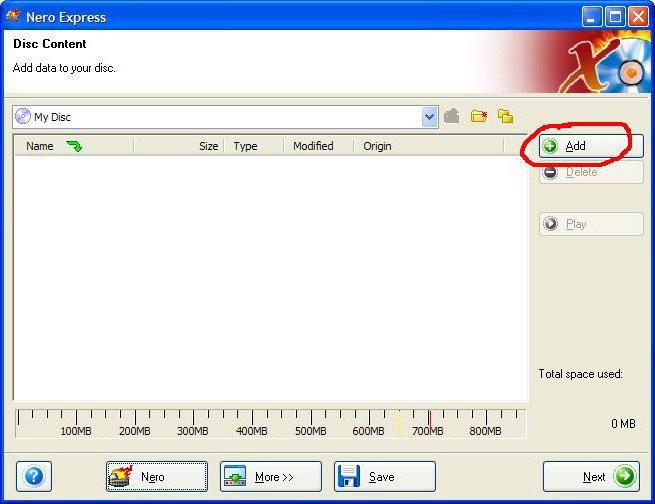
โดยเฉพาะอย่างยิ่งโปรแกรมนี้ช่วยให้คุณสามารถแก้ปัญหาวิธีเบิร์นแผ่น MP3 ได้อย่างรวดเร็วที่สุดในแบบเบื้องต้น เมื่อใช้งาน Nero Express ซึ่งเป็นส่วนหนึ่งของแพ็คเกจซอฟต์แวร์ที่สมบูรณ์ คุณจะต้องเลือก "สร้างดิสก์ข้อมูล" และเพิ่มไฟล์ที่จำเป็น ไม่แนะนำให้สร้างโปรเจ็กต์เพลงในรูปแบบซีดีหรือสื่อทั่วไปที่มีรูปแบบแทร็กต่างกัน ในกรณีแรก แทร็ก CDA จะใช้พื้นที่มากกว่ามากเมื่อเทียบกับไฟล์ MP3 และประการที่สอง แทร็กที่บันทึกไว้บางแทร็กอาจไม่สามารถเล่นได้
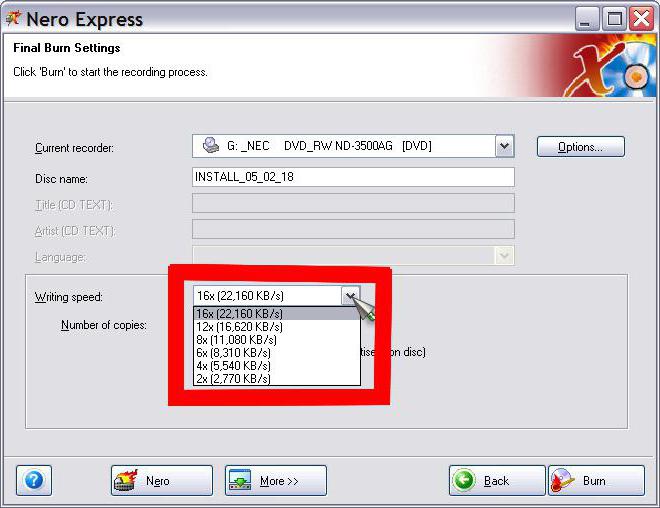
จึงมีการเพิ่มไฟล์แล้ว ตอนนี้คุณต้องตั้งค่าความเร็วในการบันทึก (ควรเป็น 2 เท่า) หากไม่รองรับตัวเลือกนี้ คุณสามารถใช้ 4x หรือ 8x (ไม่เกิน) โดยไม่กระทบต่อคุณภาพ
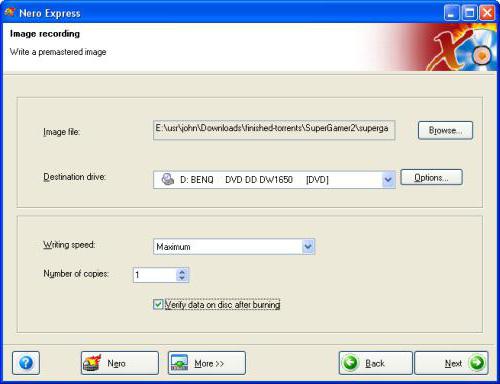
หลังจากนี้ในหน้าต่างการเผาไหม้ขอแนะนำให้ทำเครื่องหมายที่ช่องถัดจากบรรทัดการตรวจสอบข้อมูลหลังจากเขียนลงดิสก์ ปิดการใช้งานโหมดมัลติเซสชั่น (การเพิ่มไฟล์ตามมา) แล้วกดปุ่มเริ่ม เวลาที่ใช้ในการดำเนินการกระบวนการให้เสร็จสิ้นจะแตกต่างกันไปขึ้นอยู่กับประเภทของสื่อบันทึกและความเร็วในการเบิร์น
ดังนั้นคำถามเกี่ยวกับวิธีการเขียนแผ่น MP3 ลงในเครื่องจึงได้รับการชี้แจงแล้ว แต่ผู้รักเสียงเพลงตัวจริงที่ชอบฟังเพลงคุณภาพสูงโดยไม่คำนึงถึงความเร็วในการสร้างแผ่นเพลง MP3 แนะนำให้ตั้งค่าลักษณะเสียงที่สูงขึ้นในขั้นตอนการเตรียมเพลง
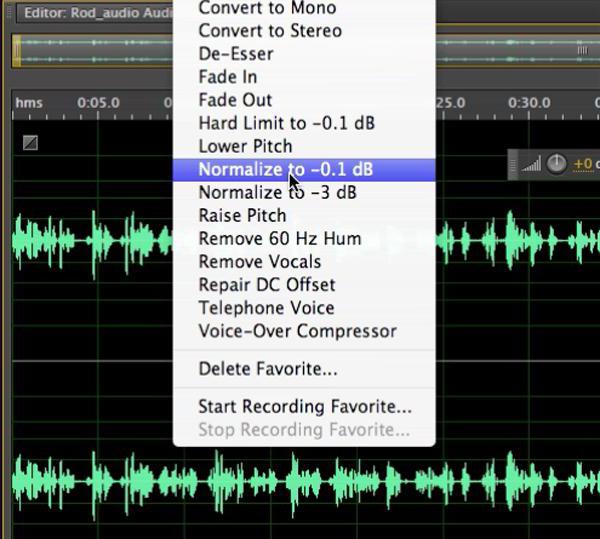
นอกจากนี้ แทร็กที่ดาวน์โหลดจากอินเทอร์เน็ตอาจมีระดับเสียงที่แตกต่างกัน แต่การลดระดับเสียงหรือเพิ่มระดับเสียงในขณะขับรถอยู่ตลอดเวลานั้นไม่สะดวกนัก ดังนั้น ในฐานะหนึ่งในตัวเลือกการประมวลผลเสียง เราสามารถแนะนำให้ดำเนินการทำให้เป็นมาตรฐานในโปรแกรมต่างๆ เช่น Adobe Audition, Sound Forge, ACID Pro เป็นต้น โปรแกรมแก้ไขเสียงดังกล่าวทั้งหมดมีฟังก์ชัน Normalize แต่หากต้องการ คุณสามารถเพิ่มเอฟเฟกต์ระหว่างทางหรือประมวลผลแทร็กโดยใช้อีควอไลเซอร์ (ที่นี่คุณสามารถใช้เทมเพลตในตัวหรือตั้งค่าความถี่ด้วยตัวเอง)
แทนที่จะเป็นยอดรวม
ดังที่เห็นได้จากเนื้อหาข้างต้น คำถามเกี่ยวกับวิธีการเบิร์นแผ่น MP3 ลงในเครื่องนั้นค่อนข้างง่าย จะใช้อะไรในการบันทึก? ดูเหมือนว่าทางออกที่ดีที่สุดคือแอปพลิเคชัน Nero Express (ทั้งรวดเร็วและเชื่อถือได้) และแน่นอนว่าคุณไม่ควรละเลยขั้นตอนเบื้องต้นในการเตรียมสื่อที่บันทึกไว้หากคุณต้องการคุณภาพเสียงที่ดี
